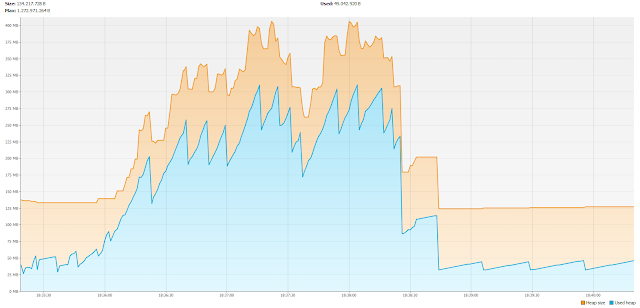Voy a explicar como fue la programacón de los movimientos del auto. El control desde la Raspberry al MotorShield y a su vez a los cuatro motores DC.
Primero debemos tener instalado algunas de las versiones de Python 2 o 3.
Luego es necesario descargar el siguiente codigo, ya que luego el programa va a importar el mismo:
AMSpi.py debe estar en la misma carpeta que el código que vamos a hacer.
La libreria anteriormente descargada nos va a servir mucho para tener varias herramientas para poder controlar distintos aspectos de las velocidades y direcciones de las ruedas de forma independiente sobre cada motor DC.
Y luego utilizar el siguiente código:
#!/usr/bin/env python3
# -*- coding: utf-8 -*-
"""
Servo Example - Example of usage ASMpi class
.. Licence MIT
.. codeauthor:: Jan Lipovský <janlipovsky@gmail.com>, janlipovsky.cz
"""
from AMSpi import AMSpi
import time
import socket
import thread
import sys
control = None
def stop(amspi,timesec):
print("Stop")
amspi.stop_dc_motors([amspi.DC_Motor_1, amspi.DC_Motor_2, amspi.DC_Motor_3, amspi.DC_Motor_4])
def run(amspi,timesec):
print("Adelante")
amspi.run_dc_motors([amspi.DC_Motor_1, amspi.DC_Motor_3])
amspi.run_dc_motors([amspi.DC_Motor_2, amspi.DC_Motor_4], clockwise=False)
def reverse(amspi,timesec):
print("Reversa")
amspi.run_dc_motors([amspi.DC_Motor_1, amspi.DC_Motor_3], clockwise=False)
amspi.run_dc_motors([amspi.DC_Motor_2, amspi.DC_Motor_4])
def izquierda(amspi,timesec):
print("Gira izquierda")
amspi.run_dc_motors([amspi.DC_Motor_2,amspi.DC_Motor_1], clockwise=False)
amspi.run_dc_motors([amspi.DC_Motor_4,amspi.DC_Motor_3])
def derecha(amspi,timesec):
print("Gira derecha")
amspi.run_dc_motors([amspi.DC_Motor_2,amspi.DC_Motor_1])
amspi.run_dc_motors([amspi.DC_Motor_4,amspi.DC_Motor_3], clockwise=False)
def on_message(message):
print('mensaje recibido '+message)
if(message == 'AD'):
run(control, 10)
if(message == 'AT'):
reverse(control,10)
if(message == 'ST'):
stop(control,0)
if(message == 'DE'):
derecha(control,10)
if(message == 'IZ'):
izquierda(control,10)
if __name__ == '__main__':
# Calling AMSpi() we will use default pin numbering: BCM (use GPIO numbers)
# if you want to use BOARD numbering do this: "with AMSpi(True) as amspi:"
with AMSpi() as amspi:
# Set PINs for controlling shift register (GPIO numbering)
amspi.set_74HC595_pins(21, 20, 16)
# Set PINs for controlling all 4 motors (GPIO numbering)
amspi.set_L293D_pins(5, 6, 13, 19)
control = amspi
sock = socket.socket(socket.AF_INET, socket.SOCK_STREAM)
server_adress = ('192.168.0.28', 55555)
sock.bind(server_adress)
sock.listen(1)
while True:
print >>sys.stderr, 'waiting for a connection'
connection, client_adress = sock.accept()
try:
print >>sys.stderr, 'connection from', client_adress
while True:
data= connection.recv(2)
print >>sys.stderr, 'received "%s"' % data
if data:
print >>sys.stderr, 'sending data back to the client'
on_message(data)
else:
print >>sys.stderr, 'no more data from ', client_adress
break
finally:
connection.close()
Si leen el código van a encontrar una configuración especifica que yo tengo especialmente para el auto.
Tienen que encontrar puntualmente la que ustedes necesitan, en las funciones run, reverse, izquierda derecha, en estas funciones hay que ir configurando si el motorDC1 va hacia delante solo hay que poner.
amspi.run_dc_motors([amspi.DC_Motor_1])
En caso de que se necesite que gira hacia el otro lado, hay que cambiar la función a:
amspi.run_dc_motors([amspi.DC_Motor_1], clockwise=False)
Para poder girar hacia la derecha hice que las ruedas de la derecha vayan em reversa y las ruedas de la izquierda hacia adelante.